Konversi JPEG menjadi CAM
Cara mengonversi gambar JPEG menjadi file CAM untuk pemesinan CNC menggunakan vektorisasi dan perangkat lunak CAM.
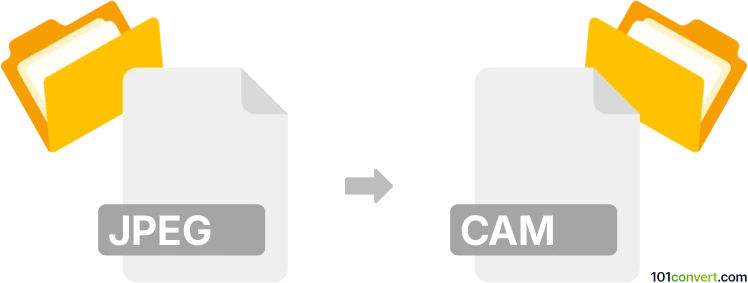
Bagaimana mengkonversi jpeg ke cam berkas
- Lainnya
- Belum ada peringkat.
101convert.com assistant bot
2j
Memahami format file jpeg dan cam
JPEG (Joint Photographic Experts Group) adalah format gambar raster yang banyak digunakan dan dikenal karena kompresinya yang efisien serta kompatibilitas dengan sebagian besar perangkat dan perangkat lunak. Format ini biasanya digunakan untuk foto dan gambar web karena keseimbangan antara kualitas dan ukuran file.
CAM files, di sisi lain, kurang distandarisasi dan dapat merujuk ke berbagai format yang digunakan dalam perangkat lunak manufacturing berbantu komputer (CAM). Biasanya, file CAM berisi data untuk mengendalikan mesin CNC, seperti jalur alat, instruksi mesin, atau grafik vektor. Struktur spesifik dari file CAM tergantung pada perangkat lunak atau perangkat keras yang dituju.
Mengapa perlu mengubah jpeg ke cam?
Mengonversi gambar JPEG ke file CAM sering kali diperlukan ketika Anda ingin menggunakan desain fotografi atau grafis sebagai dasar untuk machining CNC, pemotongan laser, atau pengukiran. Proses ini biasanya melibatkan konversi gambar raster menjadi jalur vektor yang dapat diinterpretasikan oleh program CAM.
Cara mengubah jpeg ke cam
Konversi langsung dari JPEG ke CAM biasanya tidak memungkinkan karena JPEG adalah format raster dan file CAM memerlukan data vektor atau jalur alat. Proses ini umumnya meliputi dua langkah utama:
- Konversi JPEG ke format vektor (seperti SVG atau DXF) menggunakan perangkat lunak vektorisasi.
- Impor file vektor ke perangkat lunak CAM dan ekspor atau simpan sebagai file CAM yang kompatibel dengan mesin CNC Anda.
Perangkat lunak yang dianjurkan untuk konversi jpeg ke cam
- Inkscape (Gratis, Windows/Mac/Linux): Gunakan File → Open untuk memuat JPEG Anda, lalu Path → Trace Bitmap untuk vektorisasi. Ekspor sebagai SVG atau DXF.
- Autodesk Fusion 360 (Komersial, Windows/Mac): Impor file vektor dan gunakan workspace CAM untuk menghasilkan jalur alat. Ekspor sebagai file CAM untuk mesin Anda.
- Vectric Aspire (Komersial, Windows): Impor JPEG, trace ke vektor, dan buat jalur alat. Simpan sebagai file CAM untuk mesin CNC yang didukung.
Langkah-langkah proses konversi
- Buka JPEG Anda di Inkscape.
- Gunakan Path → Trace Bitmap untuk mengubah gambar menjadi vektor.
- Simpan vektor sebagai SVG atau DXF.
- Impor file vektor ke perangkat lunak CAM Anda (misalnya, Fusion 360 atau Vectric Aspire).
- Hasilkan jalur alat dan ekspor sebagai file CAM yang kompatibel dengan mesin CNC Anda.
Tips untuk hasil terbaik
- Gunakan gambar JPEG dengan kontras tinggi agar vektorisasi lebih mudah.
- Bersihkan jalur vektor sebelum mengimpor ke perangkat lunak CAM untuk menghindari kesalahan pemesinan.
- Selalu verifikasi file CAM dalam simulator sebelum menjalankan di mesin CNC Anda.
Catatan: Catatan konversi jpeg ke cam ini tidak lengkap, harus diverifikasi, dan mungkin mengandung ketidakakuratan. Silakan pilih di bawah ini apakah Anda merasa informasi ini bermanfaat atau tidak.